了解 Microsoft 365 中的 SharePoint 混合式同盟搜尋
適用於:


 Subscription Edition
Subscription Edition  SharePoint in Microsoft 365
SharePoint in Microsoft 365
重要事項
SharePoint 中適用於 Microsoft 365 的混合式同盟搜尋 (輸入) ,自 2024 年 9 月起已淘汰在 SharePoint Online 中顯示 SharePoint 內部部署內容搜尋結果的功能。 SharePoint Server 的混合式同盟搜尋 (輸出) 、在 SharePoint 內部部署中檢視 SharePoint Online 搜尋結果的能力,以及雲端混合式搜尋仍可運作。 如果您需要在 SharePoint Online 中顯示來自外部內容的搜尋結果,建議您使用 Microsoft 搜尋圖形連接器或雲端混合式搜尋。
有了混合式同盟搜尋解決方案,您可以同時使用在 SharePoint Server 中的索引和 Microsoft 365 中的索引。 SharePoint Server 和 Microsoft 365 中的 SharePoint 搜尋服務可以查詢其他環境中的搜尋索引,並傳回同盟結果。 當使用者在搜尋中心搜尋時,搜尋結果來自 SharePoint Server 中的搜尋索引和 Office 365 中的搜尋索引。
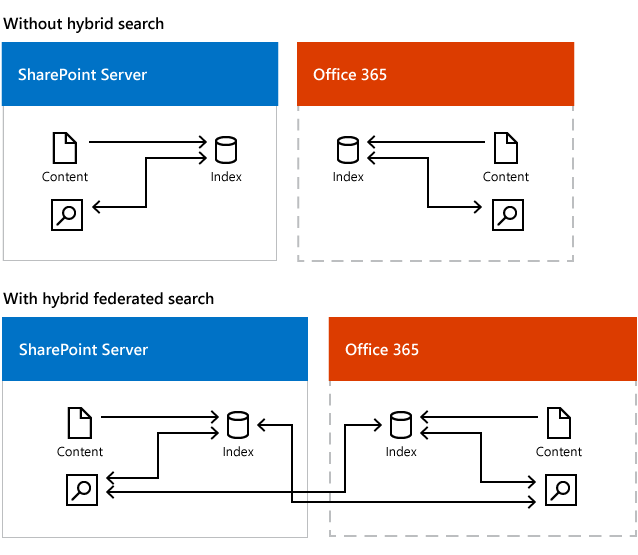
搜尋中心會以兩個不同的結果區塊顯示來自不同環境的結果。 每個搜尋中心都會顯示並排名來自其本身環境的搜尋結果,並將在其他環境的搜尋結果使用其他環境的排名。 我們會使用 Microsoft 365 中的 SharePoint 的搜尋中心做為範例。 此搜尋中心會顯示並排名在 Office 365 中搜尋索引的搜尋結果,但對於 SharePoint Server 中搜尋索引的搜尋結果,則會使用 SharePoint Server 的排名,並依其抵達順序顯示這些搜尋結果。
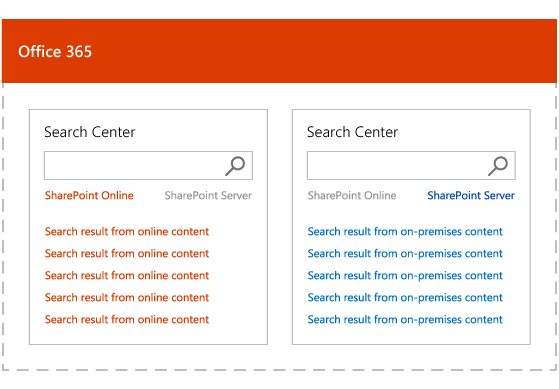
如果您已同步處理內部部署網路 (Windows Server Active Directory) 與Microsoft 365 組織 (Microsoft Entra ID) 之間的 Active Directory (AD) ,Microsoft 365 會變更參照內部部署使用者的文件許可權,因此他們會參考對應的Microsoft 365 使用者,反之亦然。 使用者看到的搜尋結果僅限他們有權存取的內容。
混合式同盟搜尋的情況是什麼?
SharePoint Server 中的混合式同盟搜尋結果
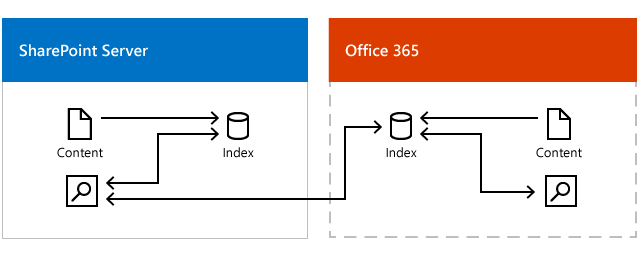
在 SharePoint Server 的搜尋中心內,於 Microsoft 365 中顯示 SharePoint 的搜尋結果。 這是最簡單的設定案例,因為輸出連線不需要反向 Proxy 裝置。
混合式同盟搜尋 (Microsoft 365 中 SharePoint 上的結果)
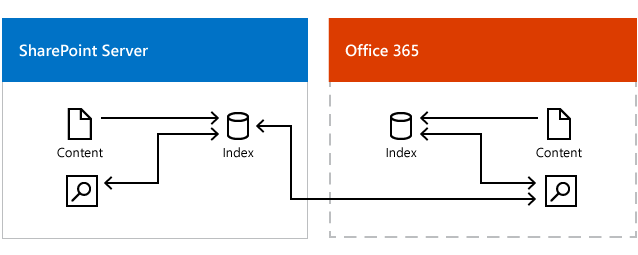
重要事項
SharePoint 中適用於 Microsoft 365 (輸入) 的混合式同盟搜尋已於 2024 年 9 月淘汰。
在 Microsoft 365 中,於 SharePoint 的搜尋中心顯示 SharePoint Server 的搜尋結果。 此案例需要反向 Proxy 裝置,請 參閱在 Microsoft 365 中的 SharePoint 中顯示混合式同盟搜尋結果。
SharePoint 伺服器和 Microsoft 365 中 SharePoint 的混合式同盟搜尋
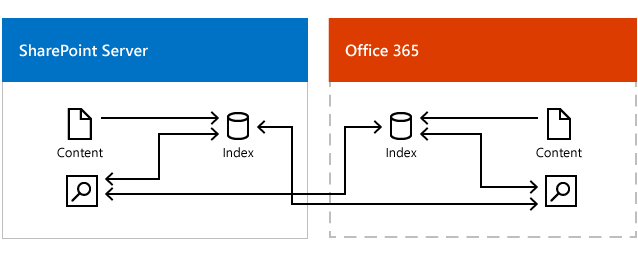
在 Microsoft 365 和 SharePoint Server 的 SharePoint 搜尋中心中,顯示這兩個環境中的搜尋結果。 此案例需要反向 Proxy 裝置,請 參閱在 SharePoint Server 中顯示混合式同盟搜尋結果和在Microsoft 365 中的 SharePoint 中顯示混合式同盟搜尋結果。
您應該在 SharePoint 伺服器陣列還是在 Microsoft 365 中的 SharePoint 設定混合式同盟搜尋?
針對您的使用者,如果您在大部分使用者運作的環境中設定混合式同盟搜尋,通常最方便。 如此一來,使用者就不需要移至遠端環境來搜尋內容。
但基於效能考慮,通常最好是在儲存大部分內容的環境中設定混合式同盟搜尋。 如果大部分搜尋結果是來自本機部署,則整體查詢延遲可能會較小 (其他所有項目都相等),相較於許多結果是來自遠端部署的情況。 此外,一般而言,當使用者按一下本機內容時,開啟該內容的回應時間會比開啟儲存在遠端內容的回應時間快。 對大型檔案而言尤其如此。
您可以在 SharePoint 伺服器和 Microsoft 365 中的 SharePoint 設定混合式同盟搜尋,如果使用這兩個環境的使用者數大致相同,或是這兩個環境中的內容數大致相同,或是如果大部分的使用者使用其中一個環境,而大部分內容是在另一個環境中。
重要事項
如果您有一些非常機密的內部部署內容,且由於法規或法律或地區性限制,而不應該編製在內部部署網路之外,則有數種方法可以達到此目的,例如將編目程式排除規則或分隔搜尋服務應用程式用於該內容。
您在何處管理混合式同盟搜尋?
由於混合式同盟搜尋是以兩個環境的同盟結果為基礎,因此您會在每個環境中分別管理搜尋,就像沒有混合式同盟搜尋設定一樣。
混合式同盟搜尋如何運作?
混合式同盟搜尋的主要元素是結果來源。 您需要兩個結果來源,一個提供來自本機搜尋索引的結果,另一個來自遠端搜尋索引。 例如,如果您想要在 SharePoint Server 的搜尋中心Microsoft 365 中從 SharePoint 取得搜尋結果,請在 SharePoint Server 中建立結果來源,指定 Microsoft 365 中的 SharePoint 作為遠端搜尋結果的提供者。 在 SharePoint Server 中規劃編目和同盟 中了解結果來源和同盟,以及 瞭解在 SharePoint Server 中搜尋的結果來源。 設定從 SharePoint Server 到 Microsoft 365 中 SharePoint 的混合式同盟搜尋 - 藍圖。
另請參閱
概念
設定從 SharePoint 伺服器到 Microsoft 365 中 SharePoint 的混合式同盟搜尋 - 藍圖
設定從 Microsoft 365 中的 SharePoint 到 SharePoint 伺服器的混合式同盟搜尋 - 藍圖